![]() Notre Mac est l'un des appareils les plus importants que nous ayons de nos jours. Nous avons tendance à l'utiliser de plusieurs manières. C'est pourquoi nous devons nous assurer que la batterie de notre Mac dure plus longtemps. Cependant, comment pouvons-nous vraiment faire durer plus longtemps la batterie de notre Mac?
Notre Mac est l'un des appareils les plus importants que nous ayons de nos jours. Nous avons tendance à l'utiliser de plusieurs manières. C'est pourquoi nous devons nous assurer que la batterie de notre Mac dure plus longtemps. Cependant, comment pouvons-nous vraiment faire durer plus longtemps la batterie de notre Mac?
Dans cet article, nous allons vous montrer plusieurs choses avec comment vous pouvez éventuellement faire durer plus longtemps la batterie de votre Mac. C'est pour que vous puissiez utiliser votre Mac pendant une période plus longue.
Contenus : Partie 1. Comment économiser la batterie de votre Mac?Partie 2. Pourquoi la batterie de votre Mac ne durera pas éternellement?Partie 3. Comment savoir si la batterie de votre Mac doit être remplacée?Partie 4. Les conseils sur la durée de vie de la batterie du Mac
Partie 1. Comment économiser la batterie de votre Mac?
Voici quelques astuces que vous pouvez réellement faire pour améliorer la vie de la batterie de votre Mac. Cela vous donnera plus de temps pour utiliser votre Mac tout en ayant une batterie saine.
1. Allumez votre pourcentage de batterie.
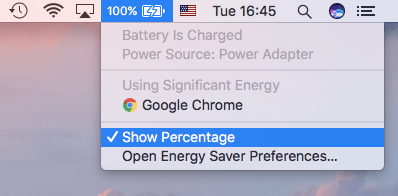
Avant de continuer et de prolonger la durée de vie de la batterie de votre Mac, ce serait bien sûr d'une grande aide si vous pouviez voir combien il vous reste sur votre Mac. Avoir le pourcentage de votre batterie visible sur votre barre de menu vous aidera à diagnostiquer lorsque votre batterie est faible ou à un niveau critique.
2. Voici ce que vous devez faire est d'activer le pourcentage de batterie sur votre Mac.
- Cliquez sur l'icône de votre batterie.
- Choisissez «Afficher le pourcentage».
- Mettez à jour le logiciel de votre Mac
- Laissez-nous tous donner le bénéfice du doute à ceux qui sont en retard dans le développement des performances de votre Mac.
- Essayez de faire la base qui est de vous assurer que votre Mac est toujours mis à jour. Ce dont nous parlons ici, c'est le système d'exploitation de votre Mac.
La mise à niveau disponible pour votre Mac dispose en fait d'une technologie avancée telle que l'économie d'énergie. C'est l'une des raisons pour lesquelles vous devez mettre à jour votre Mac avec la dernière version de macOS. Voici ce que vous devez faire pour mettre à niveau votre Mac.
- Cliquez sur l'icône Apple sur votre Mac.
- Ensuite, choisissez Mise à jour logicielle.
- Si vous voyez une mise à jour disponible, continuez et cliquez sur le bouton Installer.
3. Utilisez Energy Saver
Utiliser votre économiseur d'énergie sur votre Mac vous aidera certainement à le faire durer plus longtemps. Ceci est très utile surtout que, comme nous le savons tous, Mac est un peu un gourmand de puissance. Cependant, cela reste facile à changer pour que vous restiez à l'écart d'un pourcentage faible et critique de votre batterie. Voici ce que vous devez faire pour utiliser un économiseur d'énergie sur votre Mac.
- Cliquez sur le logo Apple sur votre Mac.
- Cliquez ensuite sur Préférences système, puis choisissez Économiseur d'énergie.
- Continuez ensuite et activez «Changement automatique de graphique».
- Puis activez «Mettre le disque dur en veille lorsque cela est possible».
- Si vous utilisez un réseau sur votre Mac, continuez et désactivez temporairement «Wake for Network Access».
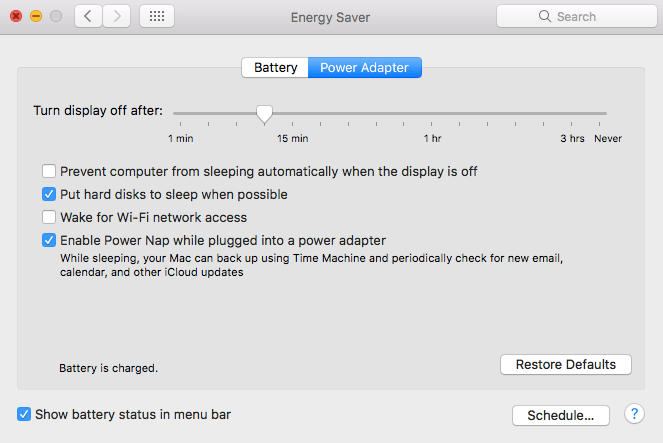
4. Réduisez la luminosité de votre écran
Avoir la luminosité de votre Mac affectera et augmentera sûrement la durée de vie de votre batterie. C'est pourquoi si vous avez un écran qui a une luminosité élevée, essayez de le réduire pour que vous puissiez ajouter quelques minutes supplémentaires à la durée de vie de la batterie de votre Mac. Pour que vous puissiez diminuer la luminosité de votre écran, voici ce que vous devez faire.
- Cliquez sur l'icône Apple dans votre barre de menus.
- Ensuite, allez-y et choisissez Préférences Système.
- Une fois que vous êtes dans les Préférences Système, continuez et choisissez l'option Affichage
- Dans l'option Affichage, continuez et ajustez la luminosité de votre écran.
Pour les raccourcis clavier:
Appuyez sur les touches F1 et F2 pour régler la luminosité de votre MacBook.
Appuyez sur les touches F14 et F15 pour régler la luminosité sur le bureau de votre Mac.
5. Tuez l'application d'arrière-plan
Bien sûr, l'un des objectifs que nous avons en utilisant notre Mac à l'extérieur est que la batterie dure jusqu'à ce que vous rentriez chez vous et que vous la chargiez.
Il y a des cas où vous devez vous abstenir de l'utiliser pendant un certain temps et simplement vérifier les choses importantes s'il y en a.
Cependant, même si vous réduisez l'utilisation de votre Mac, certaines applications s'exécutent en arrière-plan que vous ne connaissez pas.
Dans ce genre de situation, tout ce que vous avez à faire est de déterminer quelles applications causent l'épuisement de votre batterie. Vous pourriez être surpris qu'il y ait des applications en cours d'exécution dont vous n'avez plus besoin. Pour que vous puissiez déterminer quelles applications sont exécutées en arrière-plan, voici ce que vous devez faire.
- Aller aux applications
- Cliquez ensuite sur Utilitaires
- Aller au moniteur d'activité
- Sur l'écran Moniteur d'activité, continuez et fermez toutes les applications dont vous n'avez plus besoin en arrière-plan.
Ici, vous pourrez également voir les applications dont vous n'avez plus besoin et qui entraînent l'épuisement de votre batterie. Puisque vous n'avez plus besoin de cette application, vous pouvez aussi bien la désinstaller. La meilleure façon pour vous de désinstaller cette application est d'utiliser le programme de désinstallation PowerMyMac. Il pourra désinstaller les applications indésirables que vous avez sur votre Mac et en même temps, il pourra se débarrasser de tous les fichiers associés à cette application. C'est le programme le plus sûr, le plus rapide et le plus simple que vous puissiez utiliser.
Voici comment utiliser les PowerMyMac Uninstaller Mac.
Étape 1. Téléchargez et installez iMyMac PowerMyMac
Bien sûr, vous devez d'abord télécharger l'iMyMac PowerMyMac sur votre Mac. Vous pouvez le faire en allant sur le site officiel www.imymac.com et appuyez sur le bouton de téléchargement gratuit.
Ensuite, installez et lancez-le. Sur l'interface principale du programme, vous pourrez voir l'état du système de votre Mac. Il existe également une liste de modules disponibles. Dans cette liste, allez-y et choisissez le programme de désinstallation.

Étape 2. Cliquez sur le bouton de numérisation
Après avoir sélectionné le module, continuez et cliquez sur le bouton Scan. Ensuite, le programme commencera à analyser automatiquement toutes les applications de votre Mac.

Étape 3. Sélectionnez et nettoyez l'application dont vous n'avez plus besoin
Une fois le processus de numérisation terminé, vous verrez maintenant sur votre écran une liste des logiciels que vous avez sur votre Mac. Choisissez tous les logiciels dont vous n'avez plus besoin ou choisissez le logiciel qui décharge votre batterie. Cliquez ensuite sur le bouton Nettoyer. PowerMyMac Uninstaller nettoiera ensuite le logiciel que vous avez sélectionné.

La suppression de l'application qui cause votre batterie n'affectera pas seulement la durée de vie de votre batterie. Ainsi, cela affectera également les performances de votre et cela vous donnera plus d'espace de stockage sur votre disque dur.
6. Éteignez votre Bluetooth et votre Wi-Fi
Si vous êtes dans un cas où vous voyagez et que vous avez votre Mac avec vous, vous n'aurez pas besoin de la fonctionnalité Bluetooth et Wi-Fi de votre Mac. Activer ces deux fonctionnalités donnera à votre batterie un petit coup de pouce dans sa durée de vie. Pour que vous puissiez désactiver votre Wi-Fi sur votre Mac:
- Cliquez sur Aéroport situé dans la barre de menu.
- Sélectionnez ensuite «Désactiver le Wi-Fi».
Pour désactiver votre Bluetooth:
- Allez-y et cliquez sur l'icône Bluetooth située dans la barre de menu.
- Ensuite, choisissez «Désactiver Bluetooth».
Un autre bon moyen pour vous d'économiser la durée de vie de la batterie de votre Mac consiste à supprimer tous ces accessoires inutiles dont vous disposez.
7. Nettoyez votre Mac
Avoir un Mac qui n'est en fait pas optimisé peut devenir un fardeau supplémentaire pour la durée de vie de notre batterie. En effet, plus il y a de choses dans votre Mac, plus il a besoin de pourcentage de batterie pour faire fonctionner votre Mac. Pour que vous puissiez optimiser votre Mac, vous devez effectuer un nettoyage régulier dessus. Supprimez tous les fichiers ou fichiers inutiles dont vous n'avez plus besoin. De cette façon, vous pourrez prolonger la durée de vie de la batterie de votre Mac.
Le meilleur logiciel que vous pouvez utiliser ici est toujours le iMyMac PowerMyMac. En effet, il s'assurera qu'il se débarrasse de tous les fichiers et fichiers indésirables de votre Mac. Cela entraînera une durée de vie plus longue de votre batterie et accélérera votre Mac.
Partie 2. Pourquoi la batterie de votre Mac ne durera pas éternellement?
Tous les composants que vous avez sur votre ordinateur ne dureront pas éternellement. Cela inclut la batterie de votre Mac qui a une courte durée de vie. Une fois que vous chargez votre batterie à 100%, cela signifie que vous ajoutez un cycle de charge supplémentaire. Une fois que vous avez atteint un nombre de cycles, la batterie de votre Mac doit maintenant être remplacée. Sinon, il y aura des problèmes comme les suivants.
- La batterie ne se charge pas.
- La batterie n'atteindra pas 100%
- L'autonomie de la batterie de votre Mac deviendra faible.
Partie 3. Comment savoir si la batterie de votre Mac doit être remplacée?
Voici en fait trois façons de vérifier l'état de la batterie de votre Mac. C'est pour vous de savoir quand vous devez remplacer la batterie de votre Mac. Votre Mac ne s'allume tout simplement pas. Même si vous appuyez sur le bouton d'alimentation, vous ne pourrez voir aucun signe de vie. Mais, lorsque vous essayez de le brancher sur une prise, il commence à s'allumer. Une fois que vous rencontrez un comportement étrange sur votre Mac, continuez et vérifiez son état en suivant ces étapes.
- Allez dans votre menu Apple puis cliquez sur À propos de ce Mac, puis sélectionnez Plus d'informations.
- Cliquez sur la section d'alimentation dans la liste affichée sur votre écran pour voir le nombre de cycles et son état. Il y a quatre conditions de batterie qui sont - «Normal», «Remplacer bientôt», «Remplacer maintenant» et «Batterie de service».
- Vous pouvez simplement appuyer et maintenir la touche Option et cliquer sur l'icône de la batterie en même temps.
- Une fois que vous voyez une indication qui dit «Remplacer maintenant» ou «Batterie de service», cela signifie que vous devez remplacer la batterie de votre Mac.
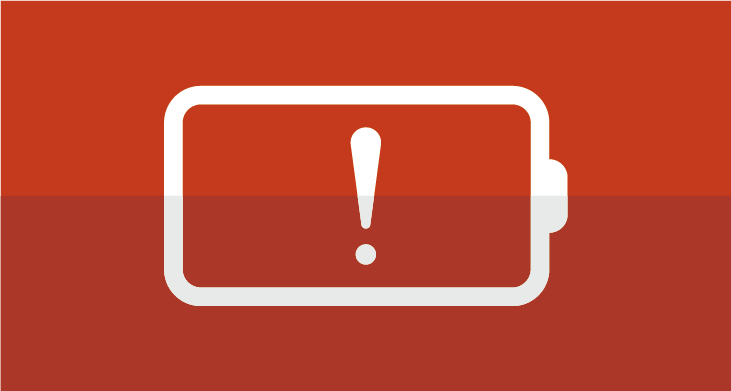
Partie 4. Les conseils sur la durée de vie de la batterie du Mac
Voici une astuce que tout le monde devrait connaître sur la batterie de son Mac. N'essayez pas de le charger jusqu'à 100% ou ne déchargez pas la batterie. Au lieu de cela, chargez votre Mac à environ 50%.
Il est important de garder à l'esprit qu'une fois que vous avez complètement chargé la batterie de votre Mac, elle a tendance à perdre de sa capacité.
D'un autre côté, si votre batterie est complètement déchargée, elle peut alors s'installer dans un état de décharge profonde. Comme vous pouvez le voir, il existe de nombreuses façons de prolonger la durée de vie de la batterie de votre Mac. Tout ce que vous avez à faire est d'ajuster les paramètres de votre Mac ou de le mettre à niveau vers le dernier système d'exploitation. En outre, la désinstallation des applications qui entraînent l'épuisement de la batterie de votre Mac est également une bonne idée.
Heureusement, nous avons le programme de désinstallation d'iMyMac PowerMyMac pour vous permettre de désinstaller ces applications. L'utilisation de ce programme vous permettra non seulement de désinstaller les applications qui causent des problèmes sur votre batterie, mais également de vous débarrasser des fichiers joints à l'application.
Puisque vous êtes maintenant bien informé sur la batterie de votre Mac, il est temps pour vous de prendre certaines mesures. Suivez les conseils ci-dessus et vous prolongerez sûrement la durée de vie de la batterie de votre Mac. De cette façon, vous serez en mesure de terminer toutes les tâches que vous devez effectuer. Ayez l'iMyMac PowerMyMac ainsi que ce sera également une aide précieuse pour vous afin d'optimiser votre Mac et sa batterie.
Les gens ont également lu:Les 5 meilleures façons de corriger «Mac Bluetooth non disponible»Comment débloquer Mac Frozen et corriger les applications Mac Frozen



